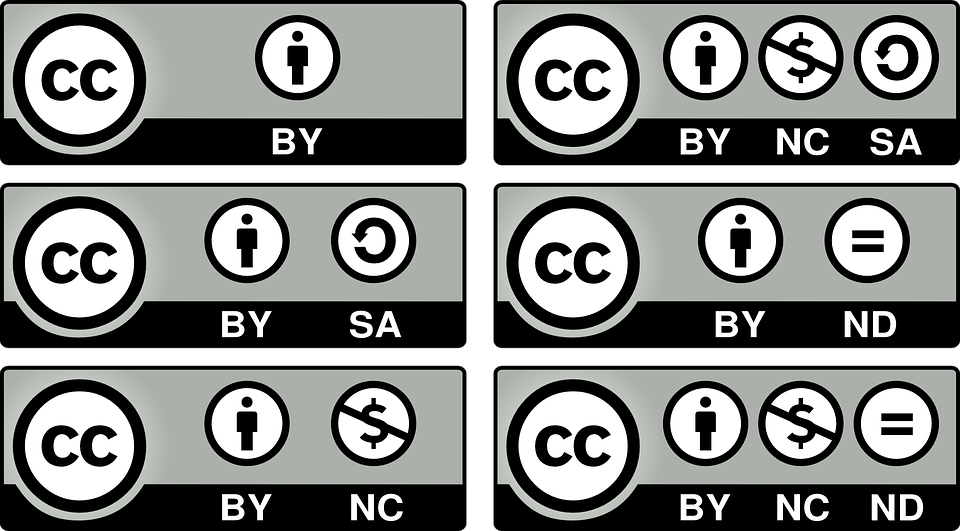Cara Menghapus Pemberitahuan Pop-Up dari Pembaruan macOS
Tidak diragukan lagi, setiap pengguna macOS pada suatu saat telah melalui situasi yang menyedihkan dan tidak menyenangkan saat menonton film atau membaca artikel dan tiba-tiba pemberitahuan yang muncul muncul untuk memperbarui sistem operasi. Dalam tutorial hari ini, kita akan melihat cara menonaktifkan pop-up ini.

Untuk memulai, perlu dijelaskan bahwa ada dua cara untuk menghentikan pemberitahuan spanduk pembaruan macOS:
Hentikan pemberitahuan pop-up pembaruan macOS menggunakan Terminal
Untuk menonaktifkan jenis pemberitahuan ini, kita hanya perlu mengikuti beberapa langkah sederhana.
berapa core cpu saya my
Buka Terminal aplikasidan tulis perintah berikut:
dlc uap tidak mengunduh
sudo mv /Library/Bundles/OSXNotification.bundle ~ / Documents / && pembaruan perangkat lunak-abaikan macOSInstallerNotification_GM
Hentikan pemberitahuan dari spanduk pembaruan macOS menggunakan Finder
Ada cara lain yang sama sederhananya, meski sedikit lebih lama. Untuk metode ini, kita harus menggunakan Penemu dan pindahkan file perpustakaan yang bertanggung jawab untuk menampilkan notifikasi. Untuk melakukan ini, kami akan menjelaskan di bawah ini perlu mengikuti serangkaian langkah:
Langkah 1:Buka Penemu aplikasi padaMac Anda dan klikPergilah->Buka folder.
Langkah 2:Tulis selanjutnya rute dan klikPergilah./ Perpustakaan / Paket /
Langkah 3:Kami harus mencari file bernamaOSXNotification.bundle. Maka kami akan melakukannya klik di atasnya.
Langkah 4:Pada langkah keempat ini kita harus melakukan otentikasi kami administrator Akun untuk memindahkan file.
Langkah 5:Setelah ini selesai, folder yang disebutkan sebelumnya seharusnya tidak lagi menampilkan paket ini.
penghancur batu phoenix apa?
Langkah 6:Sekarang akhirnya kita harus Buka Terminal lagi danmasukkan perintah berikut: pembaruan perangkat lunak-mengabaikan macOSInstallerNotification_GM

Langkah 7:Untuk menyelesaikannya kita akan tekan Masuk ke jalankan perintah dan kami akan meninggalkan terminal.
Mengikuti langkah-langkah ini, kami akan berhasil menonaktifkan jenis pemberitahuan yang mengganggu ini. Juga, ingatlah bahwa untuk memperbarui sistem operasi ketika kita benar-benar hanya peduli kita harus pergi ke menu dan klik pada pembaruan perangkat lunak untuk memeriksa apakah tersedia.
apa yang dilakukan mode streamer perselisihan?
Lihat Juga: Semua gerakan sentuhan baru yang hadir dengan iOS 13 dan iPadOS